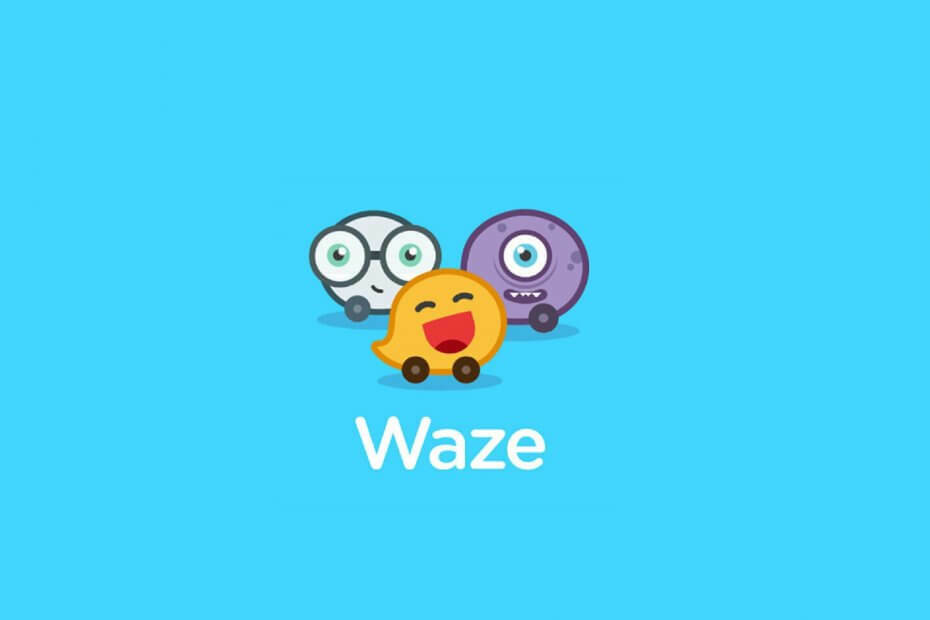
Denne programvaren vil holde driverne dine i gang, og dermed beskytte deg mot vanlige datamaskinfeil og maskinvarefeil. Sjekk alle driverne dine nå i 3 enkle trinn:
- Last ned DriverFix (bekreftet nedlastningsfil).
- Klikk Start søk for å finne alle problematiske drivere.
- Klikk Oppdater drivere for å få nye versjoner og unngå systemfeil.
- DriverFix er lastet ned av 0 lesere denne måneden.
For de daglige pendlerne tilbyr Waze utmerkede funksjoner for å spare tid ved å tilby veibeskrivelse og oppdateringer om trafikken. Noen ganger støter du imidlertid på at Waze ikke kan koble til GPS-problemer på Android- og iOS-enheter.
Dette problemet kan oppstå på grunn av flere grunner, inkludert app- og smarttelefonproblemer. Flere Waze-brukere har rapportert dette problemet i Reddit Community forum.
I USA på en iPhone.
Nettverksinnstillinger tilbakestilt Posisjonsinnstillinger slått av, telefon tilbakestilt, tilbake på Posisjonsinnstillinger tilbakestilt Kontroller GPS fungerer med Google og Apple Maps
Waze-appen finner / finner fortsatt ikke GPS
Følg denne artikkelen for å fikse Waze som ikke kan koble til GPS-problemer på smarttelefonen din.
Hvordan fikser jeg at Waze ikke kan koble til GPS?
1. Deaktiver mobilnettverk
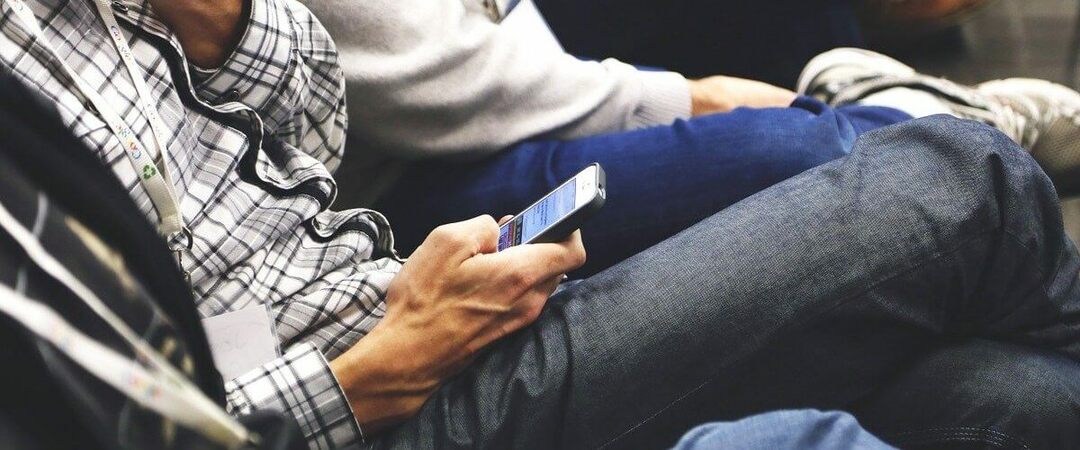
- En løsning som ser ut til å ha fungert for andre brukere er å deaktivere preferansen for mobilnettverk i innstillingene og starte telefonen på nytt.
For iPhone
- Gå til på iPhone Innstillinger.
- Trykk på Mobil> Alternativer for mobildata.
- Deaktiver 4G eller LTE alternativet du har i innstillingene.
- Start iPhone på nytt.
- Etter omstart, start Waze og sjekk om GPS fungerer.
- Forsikre deg om at du aktiverer mobilnettverket fra innstillingene.
For Android
- Trykk på på startskjermen Innstillinger.
- Gå til Trådløst og nettverk og trykk på SIM-kort og mobilnett.
- Deaktiver VoLTE alternativ.
- Trykk på nettverksleverandørens navn og endre Foretrukket nettverk til 2G / 3G.
- Start telefonen på nytt og start Waze. Sjekk om problemet er løst.
- Aktiver også VoLTE-alternativet sammen med det foretrukne nettverket tilbake.
Waze Bluetooth fungerer ikke? Prøv disse løsningene
2. Tøm appbufferdata

- Hvis problemet vedvarer, kan du prøve å tømme hurtigbufferdataene.
- Trykk på på startskjermen Innstillinger.
- Bla ned til Apper.
- Trykk på Administrer apper og vent på at applisten skal lastes inn.
- Finn og trykk på Waze.
- Trykk på nederst på siden Slett data.
- Velge Tøm cache og trykk på Ja for å bekrefte handlingen.
- Trykk på Tving lukk og velg Ja for å bekrefte handlingen.
3. Installer Waze-appen på nytt
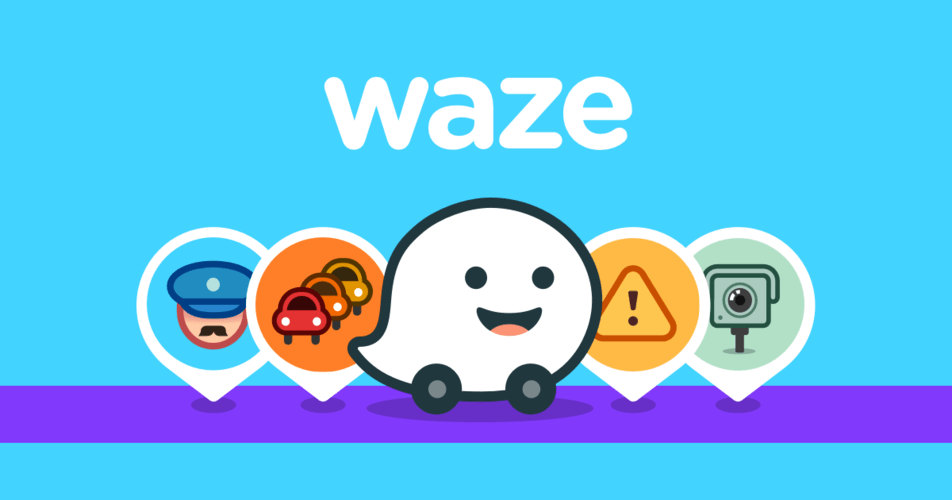
- Hvis ingenting virker, kan du prøve å avinstallere og installere appen på nytt.
- Trykk på og hold nede på startskjermen Waze appikon.
- Å velge Avinstaller fra alternativene.
- Trykk på Ja for å bekrefte handlingen.
- Når appen er avinstallert, starter du telefonen på nytt. Det er viktig å starte telefonen på nytt. Å installere appen uten å starte telefonen på nytt fungerte ikke etter vår smak.
- Åpne Play Store og installer Waze-appen.
- Start appen og logg inn med legitimasjonen din.
Hvis Waze-problemet bare oppstår mens du bruker det med CarPlay, deaktiver CarPlay og prøv på nytt. Du kan deaktivere CarPlay fra Innstillinger -> Generelt -> Begrensninger -> CarPlay -> slå av.
Dette skyldes Apple-blokkering tredjepart apper fra å få tilgang til GPS mens du bruker CarPlay.
Ved å følge trinnene i denne artikkelen kan du fikse at Waze ikke kan koble til GPS-problemer på Android- og iOS-enhetene dine.


